pdf转excel应该怎么做?四种转换方法帮你轻松搞定
pdf转excel应该怎么做?在日常工作中,我们经常需要将PDF文件中的数据转换为Excel表格以便于进一步的数据处理和分析。但是,PDF作为一种非编辑性文档格式,其转换为Excel的过程并不像复制粘贴那么简单。本文将为大家介绍四种有效的PDF转Excel的方法,帮助你轻松搞定这一难题。

一、手动复制粘贴
对于简单的PDF表格或只有少量数据的表格,手动复制粘贴确实是一种可行的转换方法。以下是一般的操作步骤:
打开PDF文件并使用文本选择工具选择表格中的数据,复制选中的数据。打开Excel软件并新建一个工作表,并在Excel工作表中粘贴复制的数据,然后根据需要调整表格的格式和内容。
二、利用在线转换工具
在线转换工具是PDF转Excel的便捷选择,无需安装任何软件,只需在浏览器中打开相关网站,这种即点即用的方式大大节省了用户的时间和精力,特别适用于临时或紧急的转换需求。以下是使用在线转换工具的一般步骤:
1.使用浏览器打开迅捷PDF转换器在线网站,在众多在线功能中找到【PDF转Excel】,点击进入转换页面。
2.点击【选择文件】按钮,在弹出的窗口中选择要转换的PDF文件进行上传。
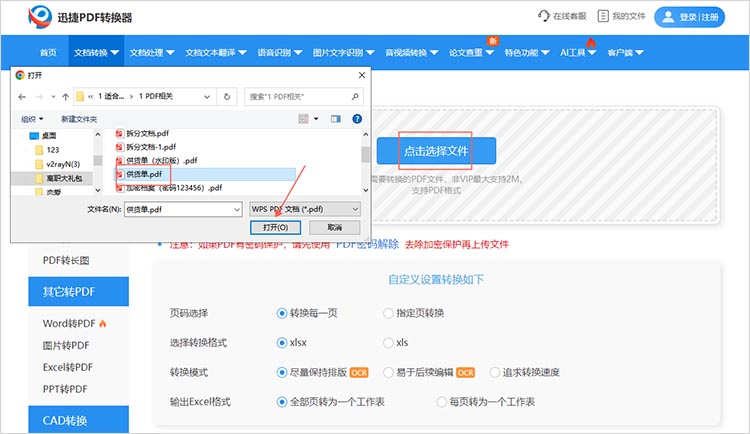
3.根据实际的转换需求,对转换页码、转换格式、转换模式和输出格式进行选择。点击【开始转换】按钮,等待网站完成转换。
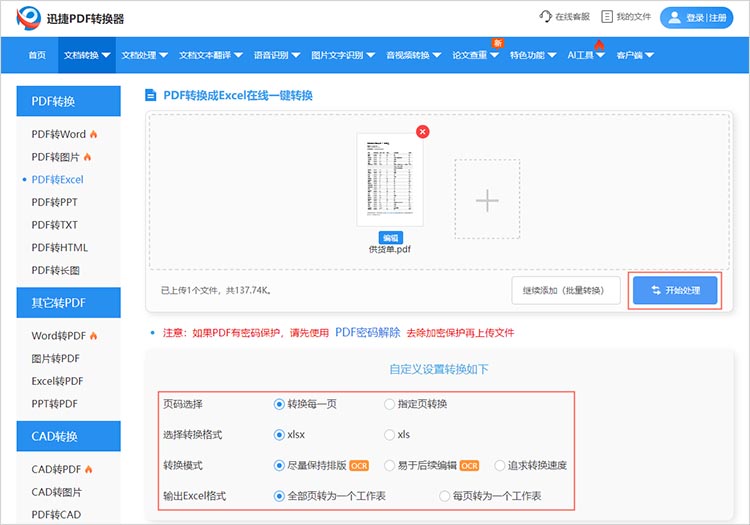
4.转换后的Excel文件可以通过【立即下载】按钮进行保存。
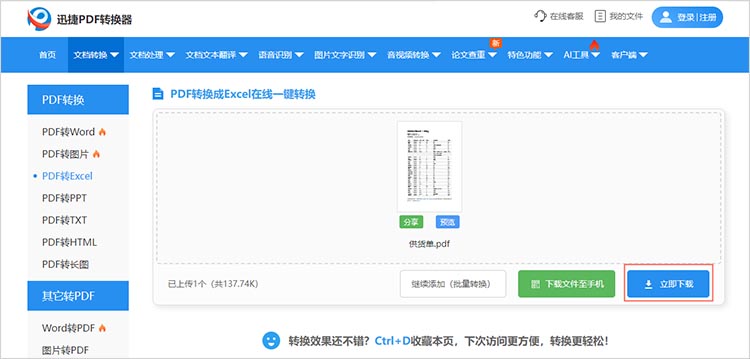
三、借助OCR技术识别
如果PDF文件是扫描件或包含图片格式的表格,可以借助OCR技术来识别表格内容。一些OCR软件,如迅捷OCR文字识别软件等,都提供了PDF文字识别功能。以下是使用OCR技术进行转换的一般步骤:
打开软件,在左侧的功能栏中找到【PDF文档识别】功能,点击【添加文件】按钮上传文件,然后选择合适的导出格式,点击【一键识别】。软件会将PDF文件中的文字提取出来,根据需求将其保存至Excel文档中即可。
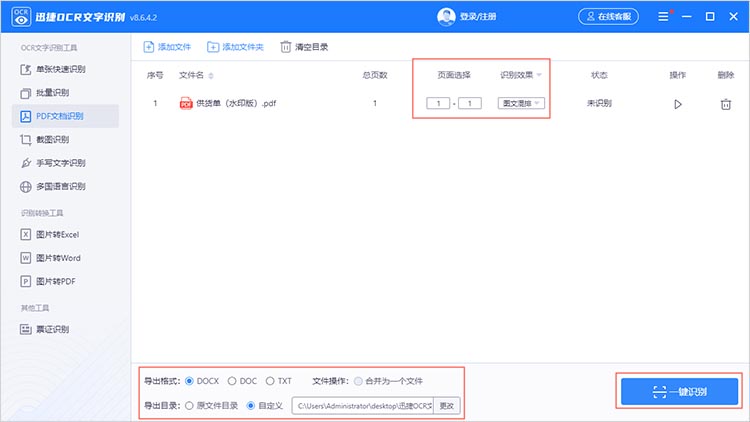
四、使用专业的PDF转换软件
专业的PDF转换软件如Adobe Acrobat、迅捷PDF转换器等,提供了强大的PDF转Excel功能。这些软件通常具备高度的识别精度和快速的转换速度,能够确保转换后的Excel文件保留原始数据的准确性和格式。以下是使用这类软件进行转换的一般步骤:
1.打开迅捷PDF转换器,选择【文件转Excel】功能。导入需要转换的PDF文件。软件支持批量转换,可以一次性导入多个文件。
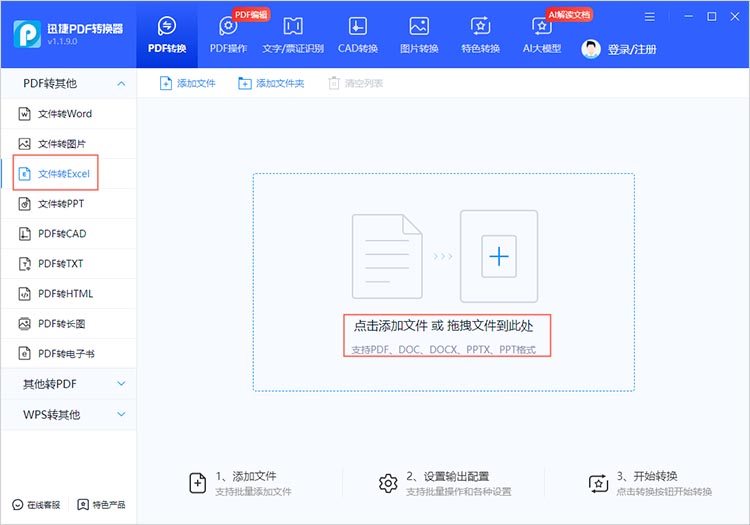
2.根据需要设置转换选项,如转换范围、输出位置、是否使用OCR文字识别等。点击【开始转换】按钮,等待转换完成。
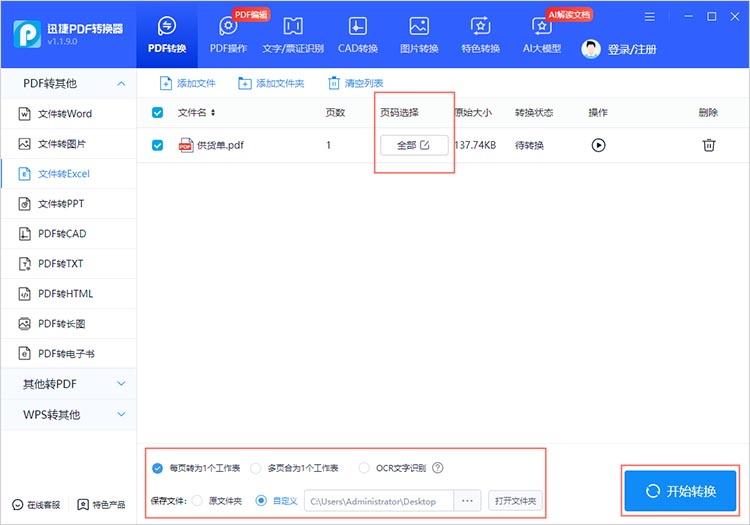
在日常生活和工作中,PDF转Excel的需求无处不在,而选择合适的方法则能大大提高工作效率。以上四种方法各有优缺点,可以根据自己的需求和实际情况选择合适的方法进行PDF转Excel操作。希望本文能够帮助到大家,让你轻松搞定PDF转Excel的难题。
相关文章
pdf转高清图片怎么转?教你四种实用方法
pdf转高清图片怎么转?在处理文档转换时,将PDF转换为高清图片是一个常见需求,尤其在需要高质量图像展示或存档的场合。你是否也曾遇到过需要将PDF文件中的某一页或全部页面转换为高清图片,却苦于找不到高效便捷的方法?别担心,今天我们就来详细探讨四种既实用又易上手的PDF转图片的技巧。无论你是职场人士、学生还是设计爱好者,都能从中找到适合自己的解决方案,轻松实现PDF转图片,满足你的多样化需求。
jpg怎么转pdf?3个方法轻松搞定格式转换需求
jpg怎么转pdf?在日常办公或整理资料时,经常会遇到需要把图片格式的jpg转成pdf的情况 —— 比如扫描的合同要汇总成一个PDF文件、多张证件照要整合提交、课件里的jpg截图要整理成规范文档。但很多人不知道怎么做,要么找的工具广告多,要么转换后格式错乱,折腾半天还没搞定。今天就结合自己的使用经验,分享3个解决方法。
pdf文件如何转换成word文档?4种简单方法详解
pdf文件如何转换成word文档?在日常的办公和学习中,PDF文件“不易编辑”的特性给我们带来不少的困扰。当我们急需修改PDF中的文字、提取其中的表格数据或重新排版内容时,将其转换为可编辑的Word文档便成了有效的解决方案。那么,在接下来的内容中,我们将介绍4种实用的PDF转Word方法,帮助大家轻松应对各种需求。
word转pdf有空白页怎么办?推荐4个有效避免的方法
word转pdf有空白页怎么办?在日常工作和学习中,将Word文档转换为PDF格式已成为常见的需求,因为PDF文件具有跨平台兼容性和不可篡改性,非常适合分享和存档。然而,在转换过程中,有时会遇到生成的PDF文件包含不必要的空白页的问题。针对这一困扰,本文将详细介绍四种有效的方法,帮助你避免Word转PDF时出现空白页。
免费图片转pdf的软件有哪些?3个实用工具分享给大家
刚拍了一堆证件照想整理成PDF存档,翻遍手机却找不到免费工具?要么要充会员,要么广告弹不停,好不容易点开一个还总转错格式?别着急划走!其实免费又好用的图片转PDF软件真不少,今天就挑3个超实用的分享给大家,不用花一分钱,几步就能搞定图片转pdf~

 ”
” ”在浏览器中打开。
”在浏览器中打开。

